Comment enregistrer des vidéos d'osu!
Vous voulez utiliser Virtualdub au lieu de Sony Vegas ? Cliquez ici !
Vous avez toujours voulu faire une vidéo pour YouTube, mais vous n'avez jamais trouvé le moyen de la réaliser ? Nous allons vous expliquer dans ce guide comment vous pouvez le faire. Veuillez noter qu'il y a d'autres façons de faire, c'est juste notre façon de faire. Voir le résultat de ce tutoriel ici (Regardez en HD et en plein écran !).
Prérequis
- Un logiciel de montage/rendu (n'utilisez jamais Windows Moviemaker, la qualité de la vidéo s'en trouverait considérablement diminuée !)
Configuration de Fraps
Ouvrez Fraps et modifiez les paramètres.
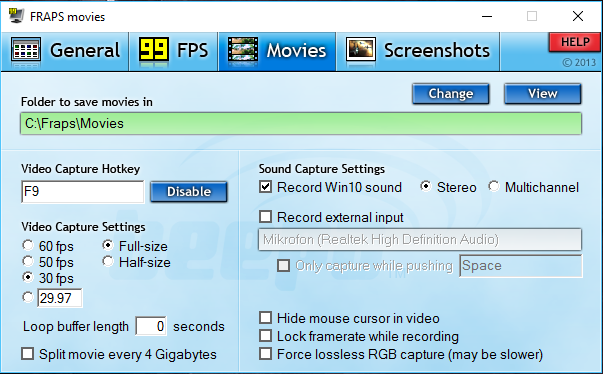 Fraps
Fraps
Assurez-vous/Veuillez notez que :
- La touche de raccourci de capture vidéo une touche qui ne sera pas gênante ;
- La vidéo aura un framerate saccadé quand vous limitez le framerate à 30. Si ce n'est pas le cas, utilisez simplement 60 FPS ;
- La vidéo obtenue aura un framerate faible, enregistrez-la à moitié. La vidéo sera la moitié de la résolution à partir de laquelle elle a été enregistrée (alternativement : vous pouvez exécuter osu! dans une résolution inférieure lors de l'enregistrement) ;
- Vous avez suffisamment d'espace libre sur votre disque dur. Sinon, la vidéo se terminera prématurément lorsqu'il n'y aura plus d'espace à stocker ;
- Vous avez la case
Aucun curseurdécoché - VOUS ENREGISTREZ LE SON ! Il n'y a rien de pire que des vidéos d'osu! avec de la musique ajoutée plus tard.
Enregistrement de votre jeu
Ouvrez osu! pendant que Fraps est en cours d'exécution. Si tout se passe bien (et si vous n'avez pas désactivé cette fonction), vous verrez un compteur de FPS jaune dans un coin de l'écran.
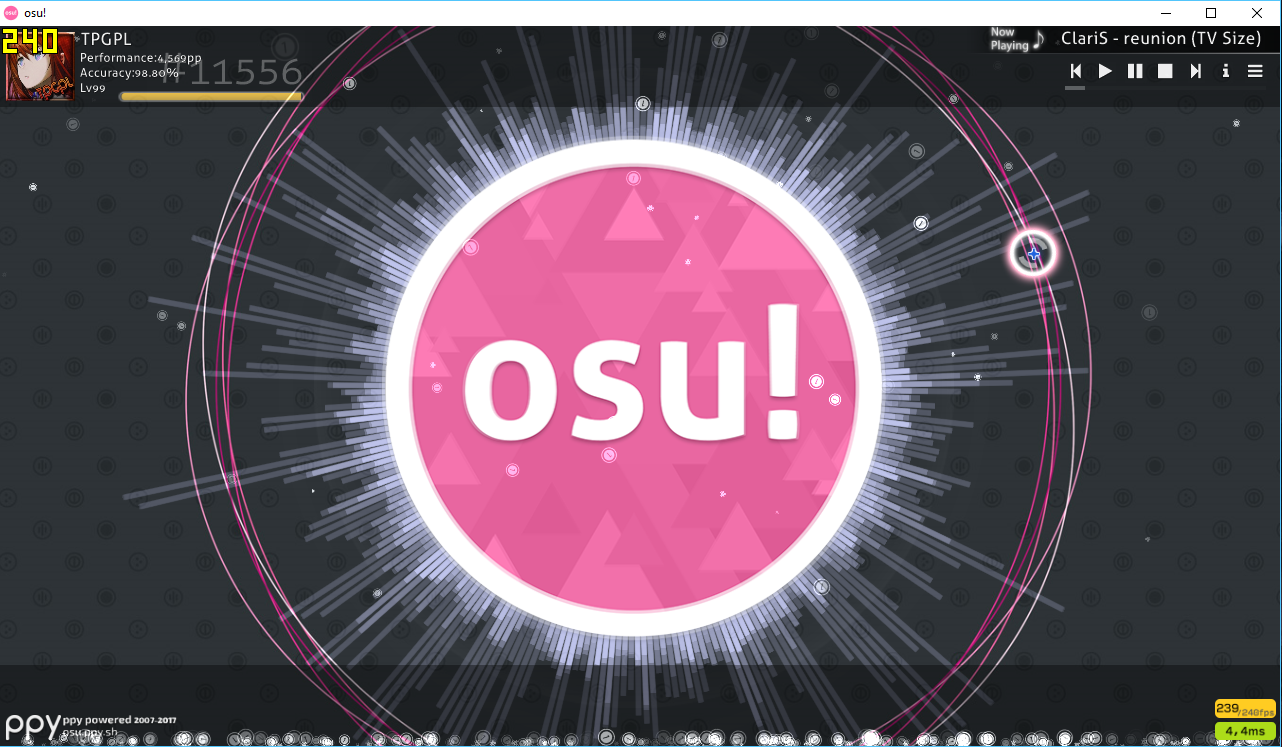 osu! pendant l'exécution de Fraps
osu! pendant l'exécution de Fraps
Maintenant, allez à l'endroit ou vous voulez enregistrer. Par exemple, un replay de votre obtention d'un highscore ! Lorsque vous êtes à l'endroit où vous voulez commencer l'enregistrement, appuyez sur votre touche de raccourci de capture vidéo. Le compteur FPS peut baisser et doit devenir rouge. Vous êtes en train d'enregistrer. Regardez pendant une minute si le taux de FPS ne change pas du tout au tout. Si c'est le cas, essayez certaines des astuces listées ci-dessus.
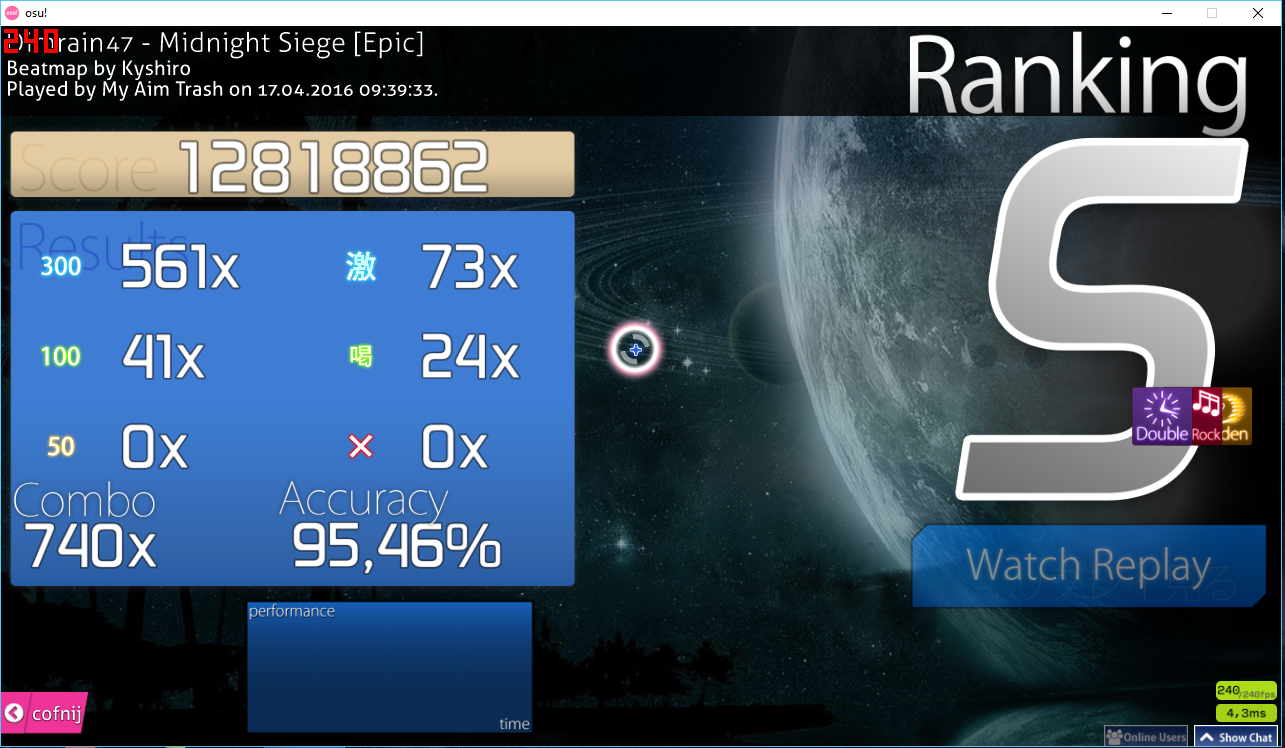 osu! pendant l'enregistrement avec Fraps
osu! pendant l'enregistrement avec Fraps
Appuyez à nouveau sur la touche de raccourci de capture vidéo pour arrêter l'enregistrement.
Édition de la vidéo de sortie
Faites glisser et déposez la vidéo sur la timeline dans Vegas. S'il y a plusieurs fichiers, Vegas les ajoutera automatiquement à la fin de la partie précédente.
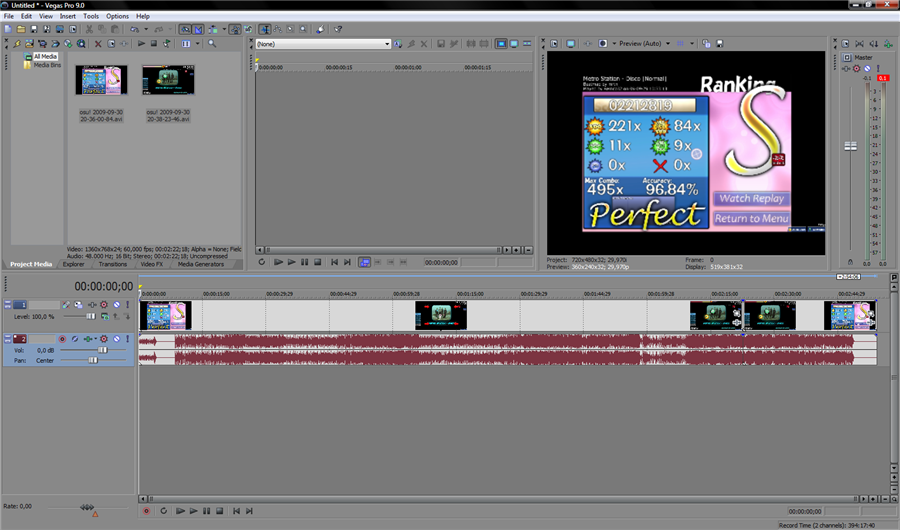 Montage du clip vidéo
Montage du clip vidéo
Vous pouvez maintenant effectuer des modifications facultatives.
Rendu de votre vidéo
Maintenant que vous avez fini d'éditer la vidéo, allez dans 'Fichier', puis cliquez sur 'Rendu sous'. Utilisez les options suivantes (en fonction de votre version de Vegas) :
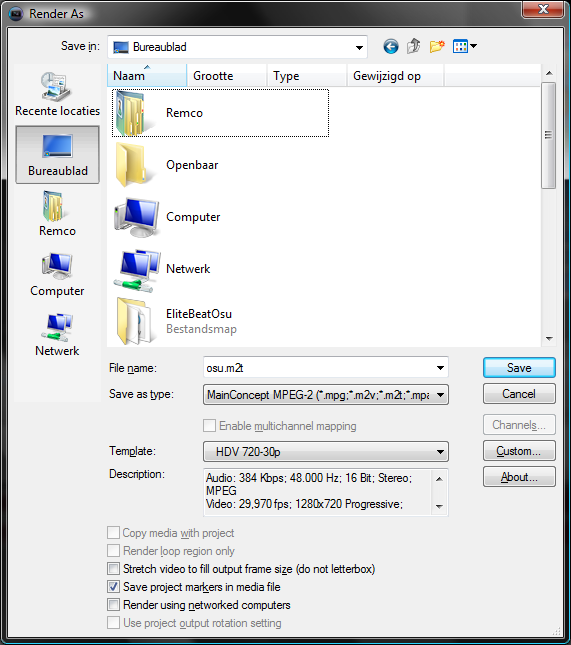 Rendu du clip vidéo
Rendu du clip vidéo
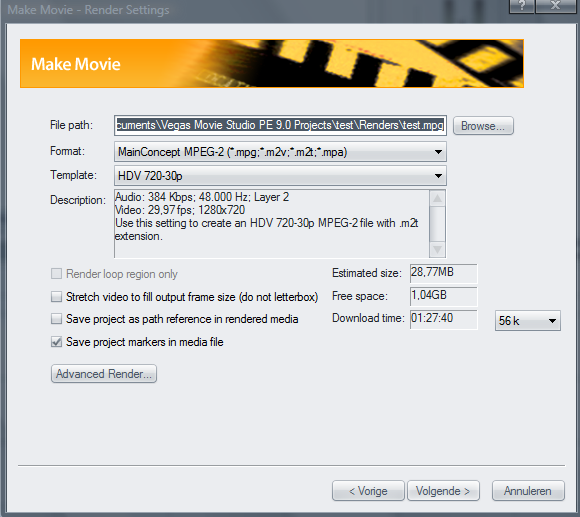 Rendu du clip vidéo
Rendu du clip vidéo
Appuyez sur le bouton d'enregistrement, et votre vidéo sera terminée en quelques minutes. Elle est maintenant prête pour YouTube ! Veuillez noter qu'il faudra un certain temps avant que la vidéo soit disponible en haute résolution sur YouTube, soyez patient !
Maintenant, allez faire des vidéos et répandez osu! Guide fait par Remco32, fil original ici